Жадтың мәлімделген көлемінің орнына, мысалы, 8 Гбайттың орнына флешка 4 МБ-тан аспайтын ақпарат сыйдыра алады. Флэш-дискіңізді лақтыруға асықпаңыз. Сіз жоғалған жадыны қалпына келтіруге тырыса аласыз.

Нұсқаулық
1-қадам
Бастапқыда диск осындай болып көрінеді.
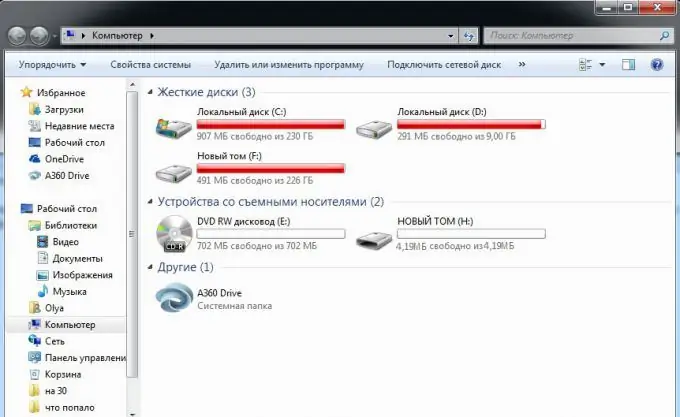
2-қадам
Компьютерде Бастау мәзірін ашыңыз. «Басқару тақтасын» таңдаңыз. «Әкімшілік» тармағын табыңыз. Мұны терезенің жоғарғы оң жақ бұрышына «Басқару панелінен іздеу» жолына «әкімшілік» сөзін енгізу арқылы жасауға болады.
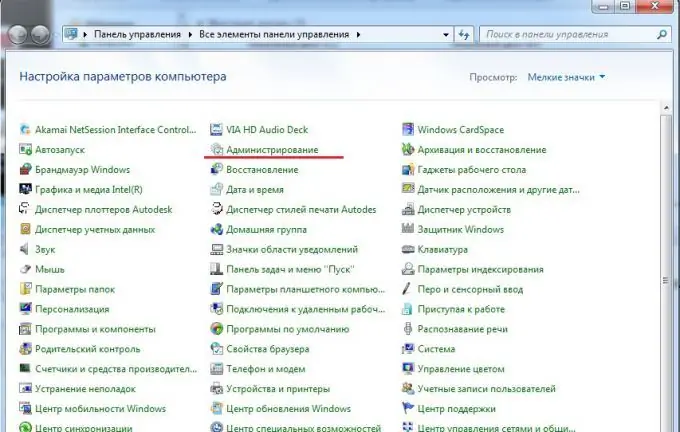
3-қадам
Мәзір тізімінен «Компьютерлік менеджмент» тармағын таңдаңыз.
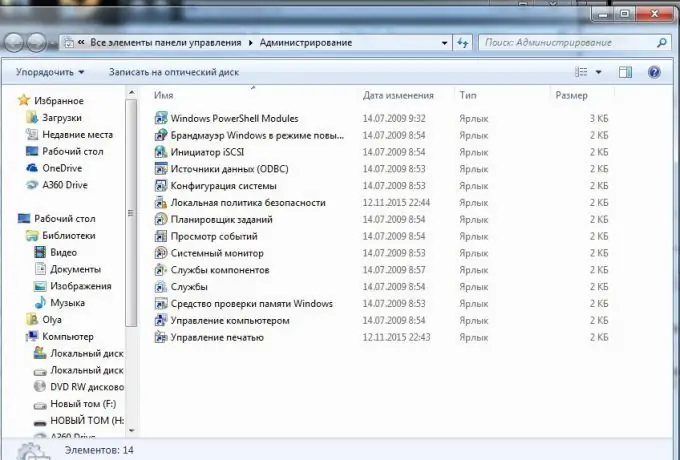
4-қадам
Сол жақ тізімнен «Дискіні басқару» тармағын таңдаңыз.
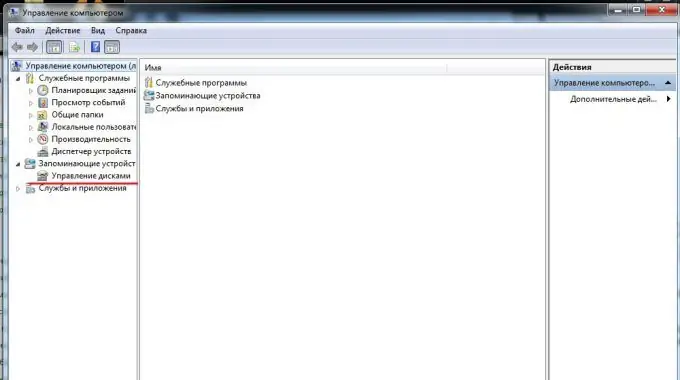
5-қадам
Терезенің орталық бөлігінде ақаулы дискіні табамыз.
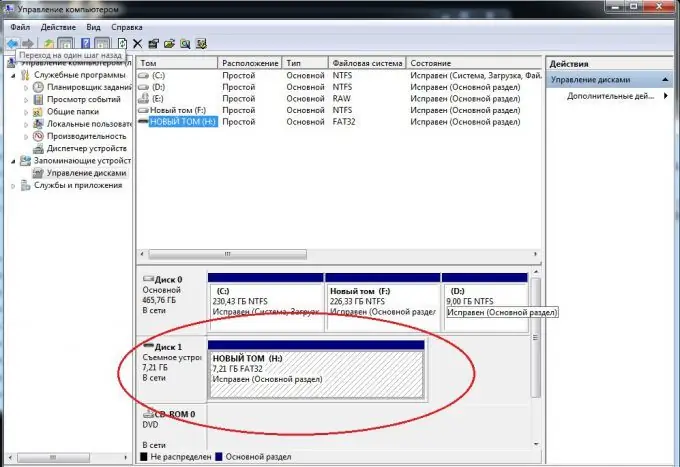
6-қадам
Әрі қарай, «Бастау» мәзірін ашайық. Іздеу өрісіне cmd деп теріңіз. Біз белгішені нұқамыз.
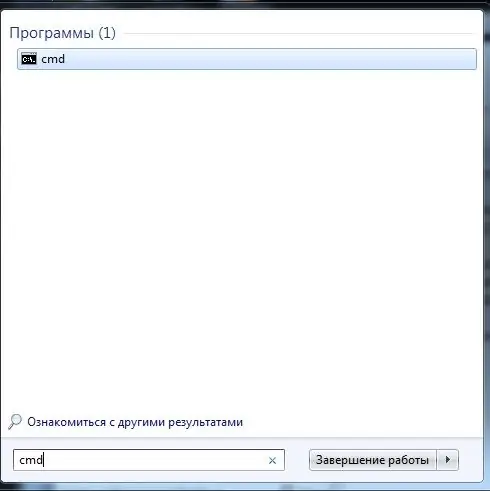
7-қадам
C: / Windows / system32 / cmd.exe терезесі ашылады.
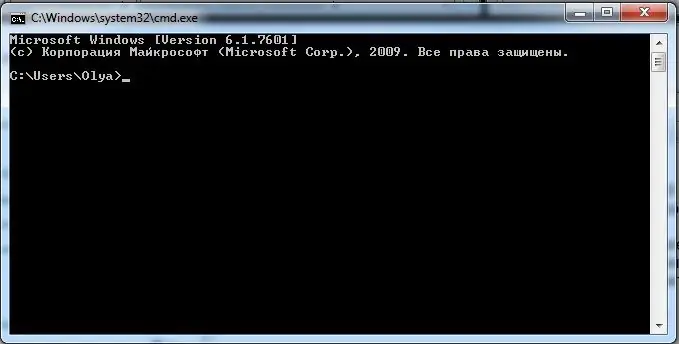
8-қадам
DISKPART мәтінін тереміз. Enter пернесін басамыз. C: / Windows / system32 / diskpart.exe терезесі ашылады.
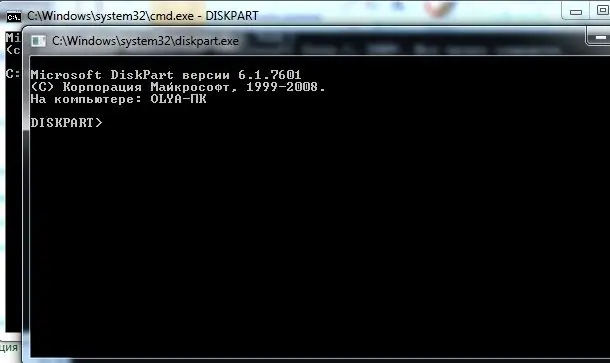
9-қадам
Содан кейін біз LIST дискіні тереміз. Enter пернесін басамыз. Біздің сынған дискіні іздейтін дискілер тізімі ашылады.
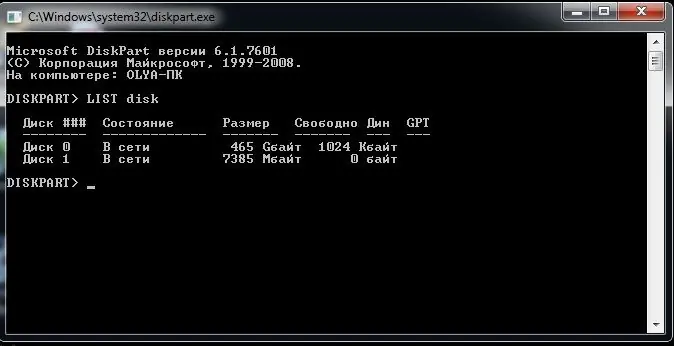
10-қадам
Әрі қарай, біз SELECT disk = 1 деп тереміз (нөмір диск нөміріне сәйкес сіздің жеке нұсқаңыз). Enter пернесін басамыз. Терезеде «диск 1 таңдалған» көрсетіледі. Біз Таза сөзін тереміз. Enter пернесін басамыз. «Дискіні тазарту сәтті аяқталды» хабары пайда болады. «Компьютерлік менеджмент-дискіні басқару» терезесіне өтіңіз. Біз «Әрекет - Жаңарту» тармағын таңдаймыз.
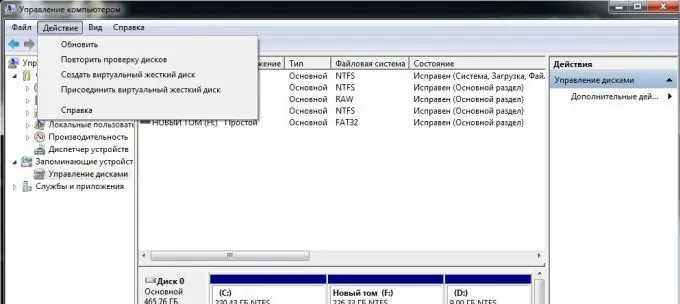
11-қадам
Әрі қарай, флэш-дискінің белгісін тінтуірдің оң жағымен басып, «Қарапайым дыбыс деңгейін жасау» тармағын таңдаңыз. Біз қажетті параметрлерді орнаттық. Біз дискіні форматтаймыз.






